Sales Orders merupakan Order yang bersumber/didapet dari Transporter yang mengantar barang, adapun cara penggunaannya sbb:
- Login sesuai user login dan Role
- Akses menu Customer, pilih Sales Orders > New Sales Order
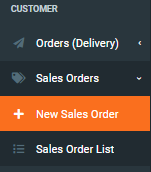
- Input data Sales Order
-
- SO Number : Nomer Sales Order
- PO Number : Nomer Purchase Order
- Receiver/Ship-To : Pilih Penerima/Tujuan pengiriman
- Buyer/Sold-To : Pilih Pembeli/Tujuan Penjualan
- Source Plant : Pilih Sumber Plant/Lokasi Pickup
- Incoterm : Pilih Incoterm
- Expected Delivery Date & Time : Tanggal dan Jam Pengiriman yang diharapkan
- Add Material : Tambah material yang akan dikirim
- Qty : Input Qty yang akan di kirim
- Klik Continue untuk melanjutkan
- Klik Create Sales Order untuk menyimpan
![]()
- Klik Yes pada Confirmation

- Notif Success Create Sales Order
![]()